标签打印机中打印出现模糊的问题,可能是由于多种因素导致的。
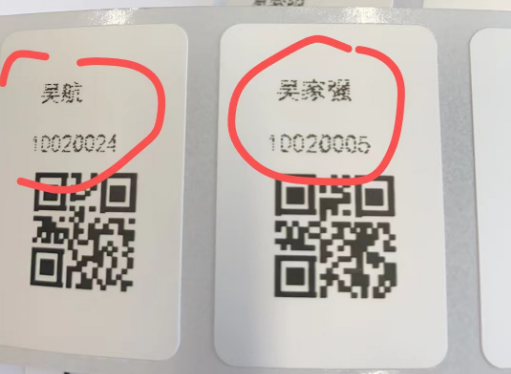
在Chrome浏览器中,可能是浏览器打印时启用了缩放或者驱动问题引起的,以下是一些可能的原因和对应的解决方法:
总之,针对Chrome浏览器下的标签打印质量问题,应先从基础的打印机设置、驱动程序和打印材料着手排查,同时结合具体的应用场景分析并解决问题。如果问题持续存在,可能需要联系打印机制造商或技术支持寻求进一步帮助。
如果使用的是MES客户端程序,可以设置打印缩放,默认情况下1.3倍比较接近实际大小,如果打印后标签模糊可以稍微调大一些。

如果调整后依然不理想,请重新在Windows系统设置中配置打印机的首选项,检查分辨率、速度以及色彩方案等选项,或者按照Chrome浏览器的解决方案处理。
工翼信息 2026 © Indgo.cn All Rights Reserved.
浙ICP备2023009385号
 浙公网安备 33010602009975号
浙公网安备 33010602009975号


精选评论
分享您的观点